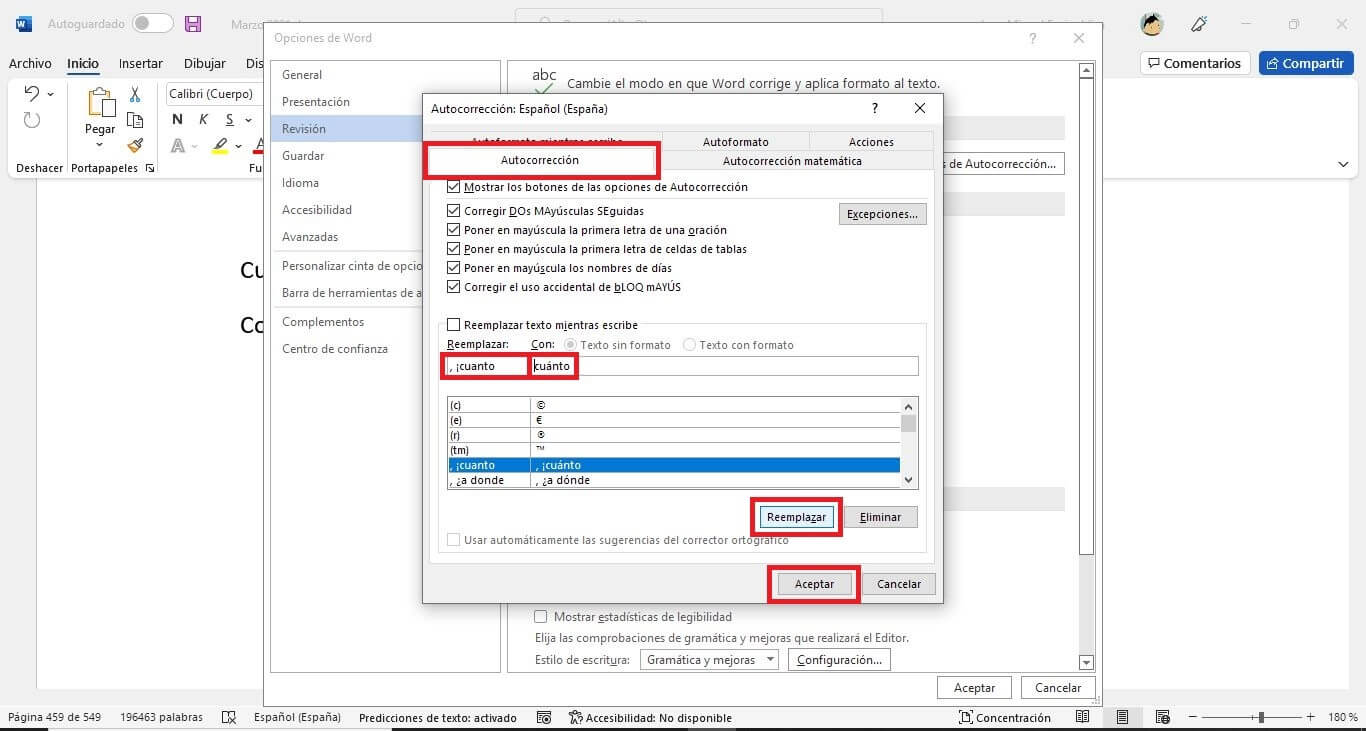Microsoft Word es uno de los editores de Texto más usados a nivel mundial debido en parte a la gran cantidad de opciones y funciones. Una de estas funciones es la de corrección ortográfica que nos permite detectar errores ortográficos al escribir texto en un nuevo documento. Sin embargo, en ocasiones, algunas palabras se nos muestran como errores, pero sin embargo no lo son, simplemente es que la palabra no se encuentra en el diccionario de Word.
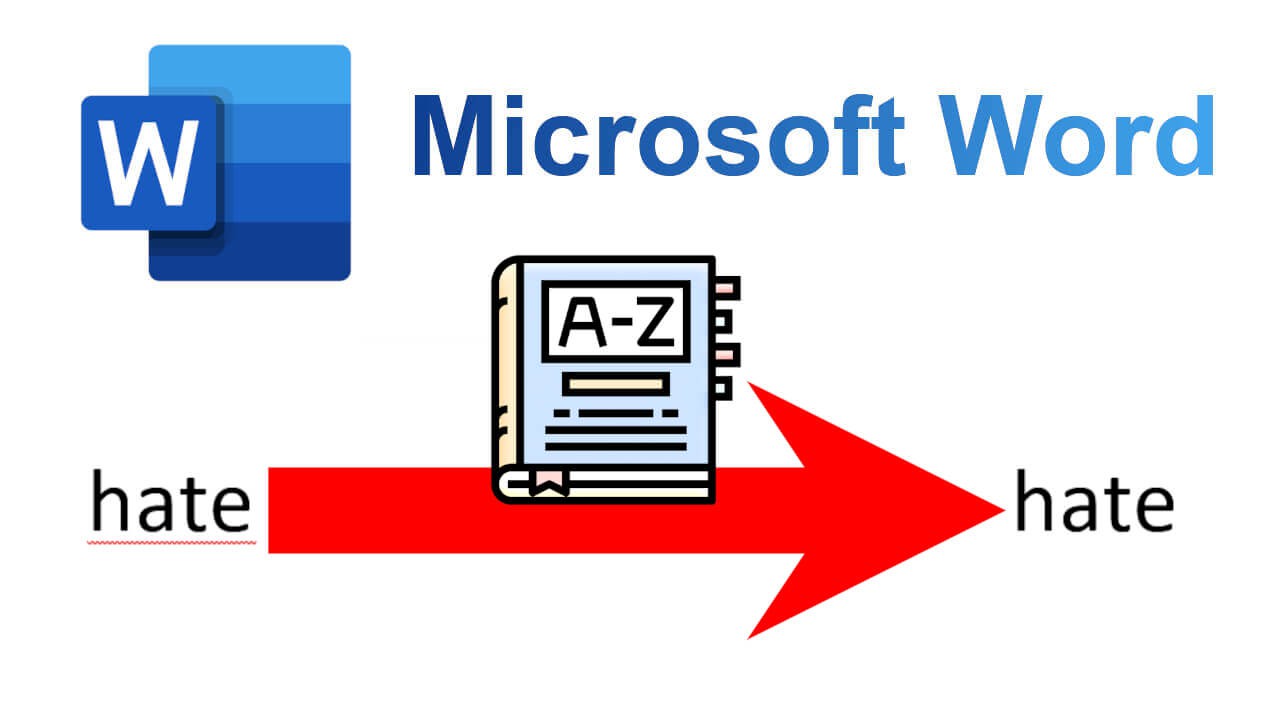
Relacionado: Como convertir una imagen en texto editable en Microsoft Word
Cuando escribimos un texto en un documento de Microsoft Word, debemos indicar el idioma en el que escribimos ya que de el dependerá el diccionario que usará el programa para detectar los errores ortográficos. Microsoft vincula un diccionario de palabras que se entienden como “ortográficamente bien escritas” en cada idioma de forma específica. Esto es lo que permite a Word comparar las palabras escritas en el documento con las palabras del diccionario.
En el caso de que la palabra escrita no coincida con la palabra del diccionario, podrán ocurrir 2 cosas:
- La palabra será autocorregida (Esta función está activada de forma predeterminada)
- La palabra se mostrará subrayada de rojo, indicando que está mal escrita.
Sin embargo, en ocasiones puede que haya palabras que no estén mal escritas y que, sin embargo, sean marcadas por el Word como faltas ortográficas. Esto se debe a que la palabra no coincide con las de la base de datos del diccionario o simplemente no existe en dicho diccionario. Esto es lo que ocurre con palabras usadas de otros idiomas como anglicismos o con nombre de servicios, programas, objetos, etc.
Un ejemplo puede ser el nombre de sistema operativo móvil Android. Esto es un nombre y que además puede entenderse como una palabra mal escrita al querer escribir androide. Esto hace que Microsoft Word la detecte como error ortográfico cuando no lo es.
Afortunadamente Microsoft Word nos permite añadir cualquier palabra al diccionario de Microsoft Word para que deje de mostrarse como error ortográfico. Cuando la añadimos al diccionario de Word y la escribamos en nuestro texto, el programa hará la comparación de la palabra con el diccionario encontrará concordancia y no la subrayará.
Dicho esto, a continuación, te mostramos como añadir palabras al diccionario de Microsoft Word para que dejen de mostrarse como error ortográfico:
Tabla de Contenidos
Como evitar que una palabra se muestre como error ortografico en Microsoft Word añadiéndola al diccionario.
1. Abre un nuevo documento o un documento ya existente en Microsoft Word
2. Una vez aquí, escribe la palabra que se muestra con error ortográfico y que quieres añadir al diccionario y selecciónala. Si la palabra ya existe en el documento, solo tienes que seleccionarla/marcarla.
3. Ahora, tendrás que hacer clic derecho del ratón sobre la palabra subrayada.
4. Cuando se muestre el menú contextual, tendrás que posar el cursor sobre la opción: Ortografía
5. Automáticamente se despliega un submenú en que se muestran varias alternativas a la palabra correctamente escritas en el idioma seleccionado.
6. En nuestro caso tendremos que hacer clic en la opción de este mismo menú que dice: Agregar al diccionario
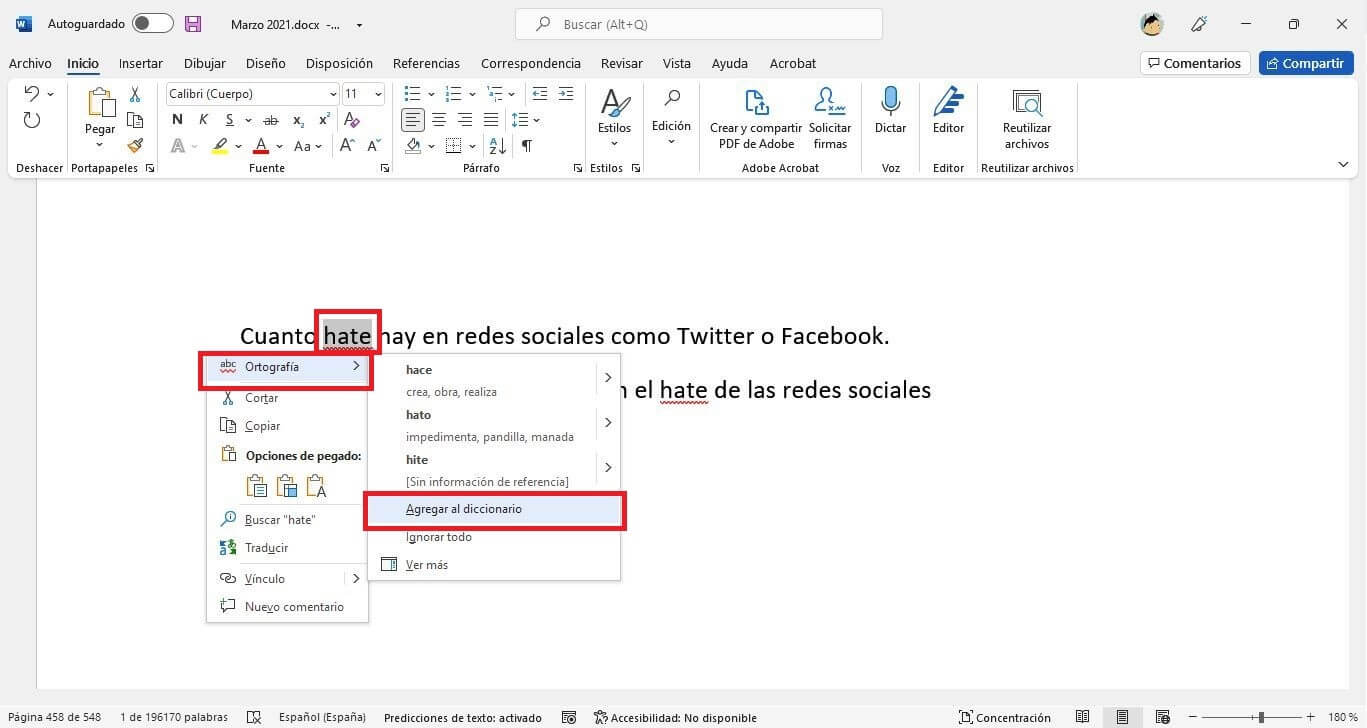
7. Tan pronto como hagas clic en la opción, la palabra se incluirá en diccionario y ya dejará de mostrarse como error en este documento y en cualquier otro en el este escrita o la escribamos usando este mismo idioma.
Como eliminar una palabra del diccionario de Microsoft Word.
1. Abre el programa Microsoft Word
2. En la parte izquierda inferior de la pantalla tendrás que hacer clic en: Opciones
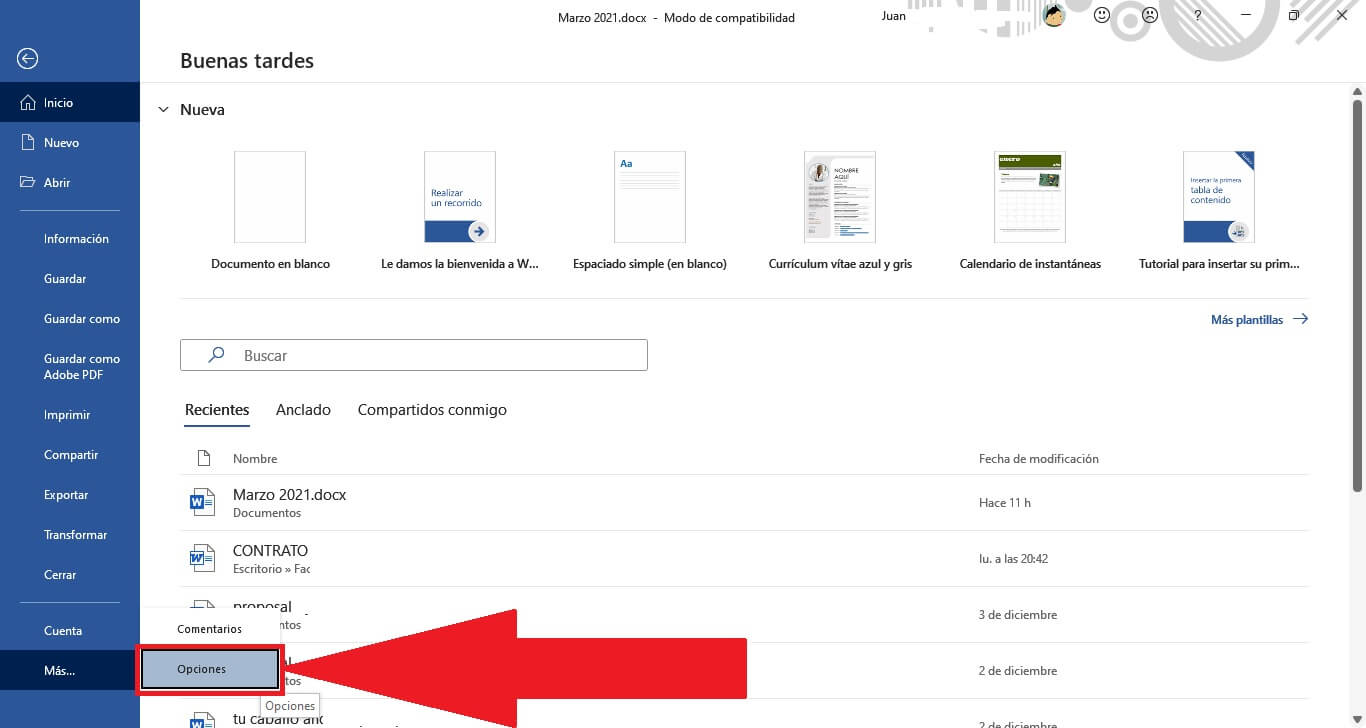
3. Una ventana se abrirá en la que tienes que situarte en la pestaña: Revisión
4. Ahora en la parte principal tendrás que hacer clic en el botón: Diccionarios personalizado
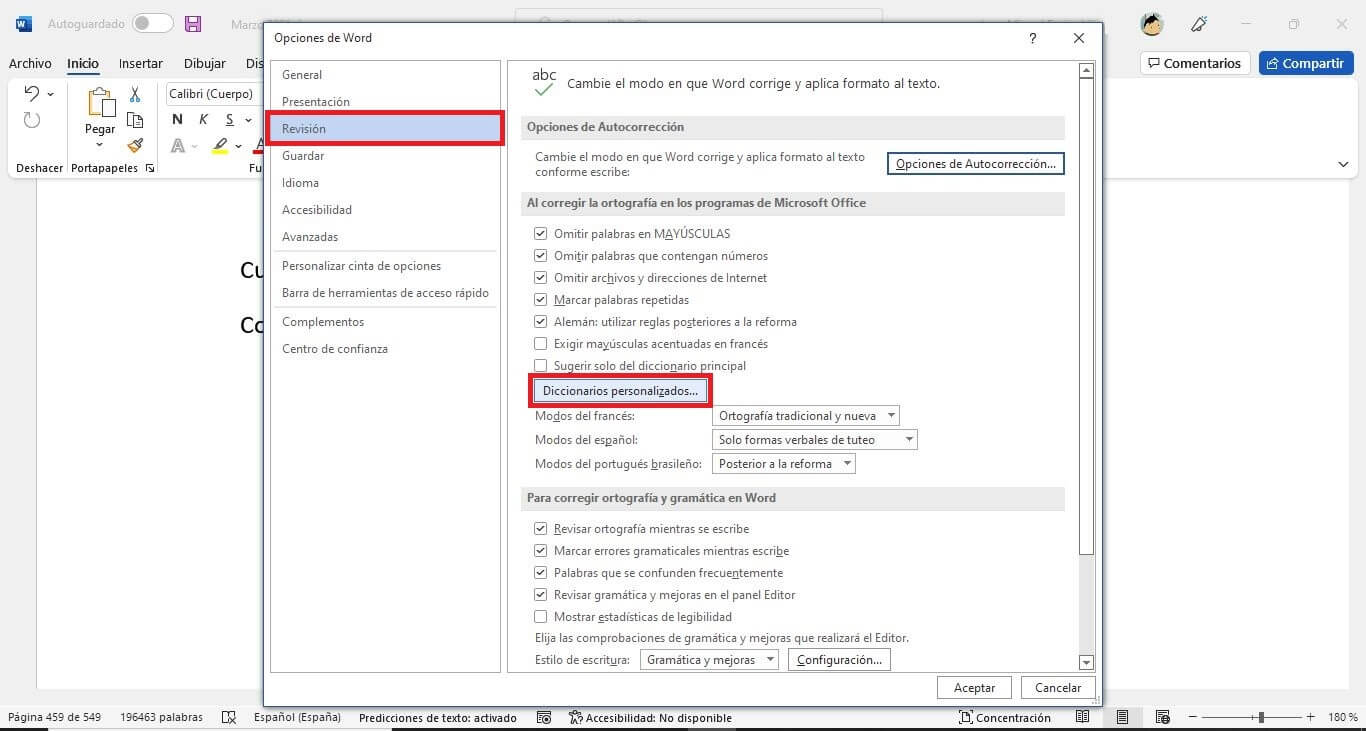
5. Otra pequeña ventana se abrirá en la que tienes que hacer clic en: Editar listas de palabras
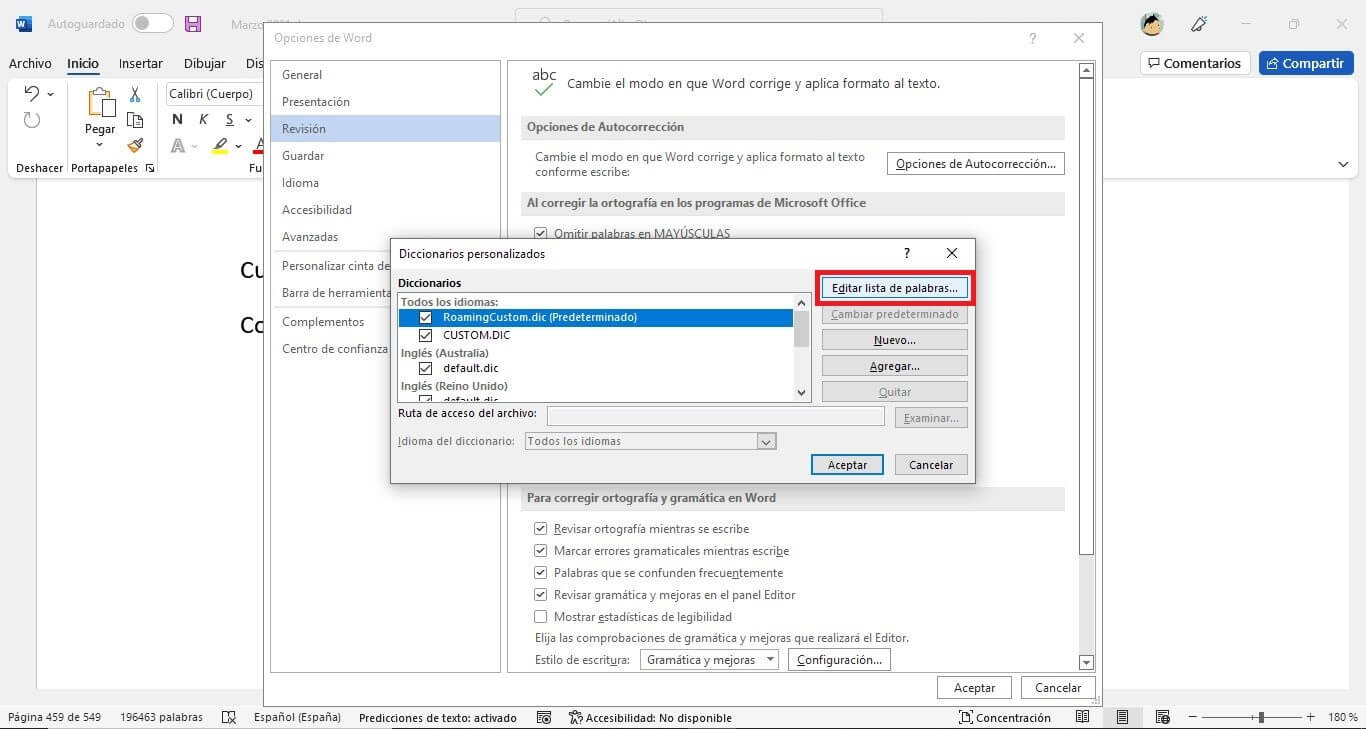
6. Una lista con las palabras que han sido incluidas manualmente al diccionario aparecerá. En ella tienes que seleccionar la que deseas eliminar y hacer clic en: Eliminar
7. Por último, para guardar los cambios, tendrás que hacer clic en: Aceptar
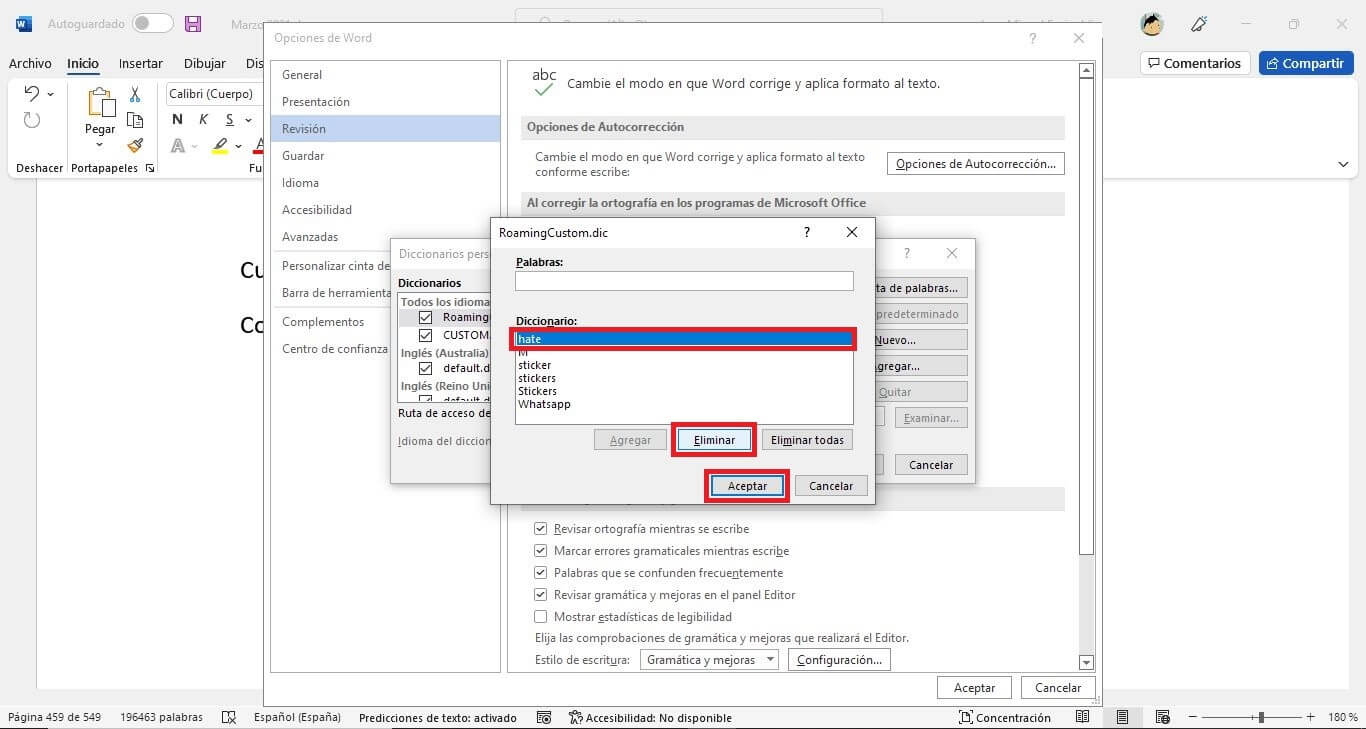
Como editar palabras del diccionario de Microsoft Word
1. Abre el programa Microsoft Word.
2. Haz clic en Opciones en el menú de la parta izquierda de la ventana.
3. Cuando se abra la pantalla, tendrás que seleccionar el botón: Opciones de Autocorrección
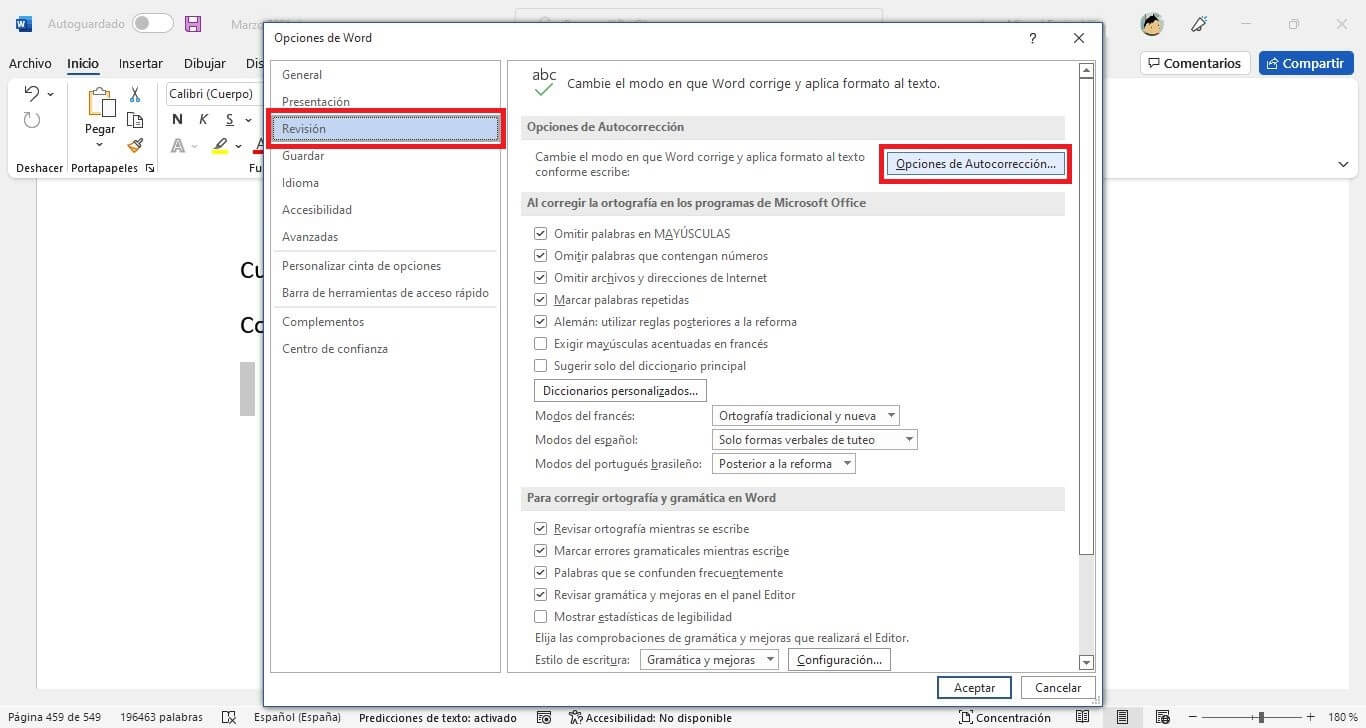
4. En nueva ventana se abrirá y tendremos que situarnos en la pestaña: Autocorrección
5. Ahora en el campo Reemplazar tendrás que escribir la palabra del diccionario que deseas editar/corregir.
6. En el campo Con, tienes que introducir la palabra que debe estar presente en el diccionario para que no muestre error al escribirla.
7. Por último solo tienes que hacer clic en Reemplazar y luego en Aceptar.